win11找不到word如何处理 win11升级后word消失了怎么办
win11找不到word如何处理,随着Windows 11操作系统的升级,有一些用户反馈在升级后发现他们的Word程序不见了,这个问题可能会给用户带来困扰,因为Word是一个常用的办公工具,用于处理文档和编辑文字。如果你也遇到了这个问题,不要担心我们可以通过一些简单的方法来解决。在本文中我们将探讨一些可能的处理方法,帮助你找回在Windows 11上消失的Word程序。无论是重新安装Word还是通过Microsoft Store下载,我们将提供一些可行的解决方案,以确保你能够继续使用这个重要的办公工具。
方法一:
1、如果你电脑里没有word,下载一个即可。
2、下载完成后,运行下载的安装程序,点击“立即安装”。
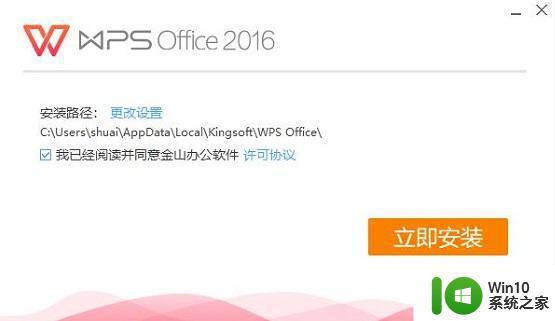
3、等待安装完成,就可以使用word文档了。

方法二:
1、如果有word文档,但是不能新建的话。
2、我们可以右键点击开始菜单,打开“运行”。
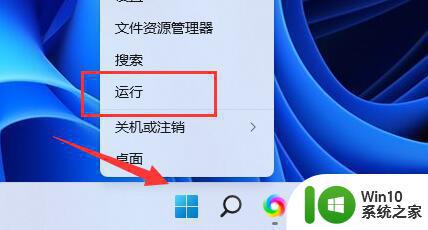
3、接着输入“regedit”,回车打开注册表。
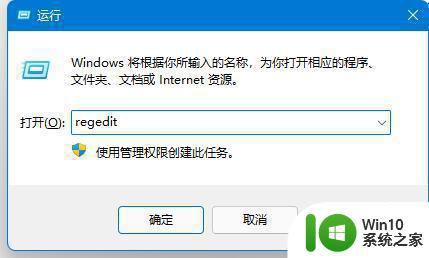
4、随后进入“计算机\HKEY_CLASSES_ROOT\.docx”位置。
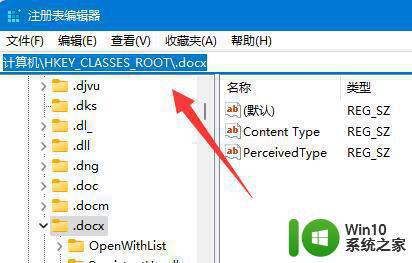
5、然后右键“.docx”,选择“新建”一个“项”并命名为“Word.Sheet.12”。
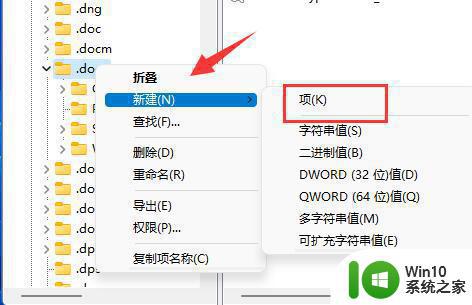
6、新建完成后,再右键该项。“新建”一个“项”并命名为“ShellNew”。
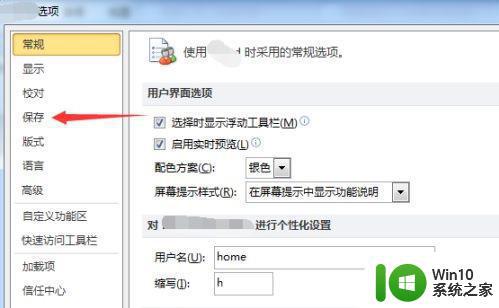
7、随后,在其中右键空白处。选择“新建”一个“字符串值”并命名为“FileName”即可。
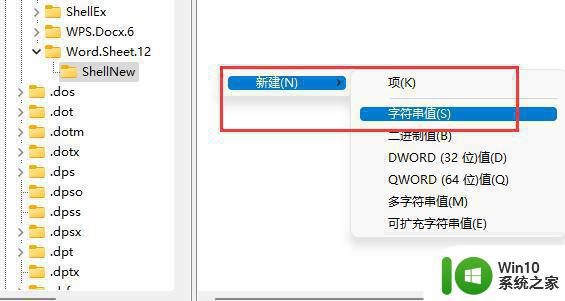
以上就是win11找不到word如何处理的全部内容,还有不懂得用户就可以根据小编的方法来操作吧,希望能够帮助到大家。
win11找不到word如何处理 win11升级后word消失了怎么办相关教程
- win11升级后无法联网如何处理 win11升级后连不上网怎么办
- 升级Win11系统数字小键盘用不了的处理方法 升级Win11系统数字小键盘用不了怎么办
- 升级win11后怎么退回 win8升级win11后如何回退到win8系统
- win11升级后闪屏的处理教程 win11升级闪屏怎么回事
- win11底部任务栏不见了如何处理 win11任务栏消失怎么办
- 升级到win11后网络会不会掉网了 win11掉网络如何解决
- win11升级成了评估副本如何解决 win11升级评估副本怎么取消
- win11系统找不到wifi网络如何处理 win11找不到wifi网络怎么办
- 升级win11系统后内存占用高如何处理 升级win11后内存占用太大怎么办
- win11返回不了win10如何解决 Win11升级后无法回退Win10怎么办
- win11更新失败绿屏如何解决 win11升级绿屏怎么处理
- Win11系统更新升级出现错误代码0x80070002如何处理 Win11系统更新升级失败怎么办
- 升级Win11 22000.588时提示“不满足系统要求”如何解决 Win11 22000.588系统要求不满足怎么办
- win11共享提示错误代码0x800704cf 不能访问网络位置如何解决 Win11共享提示错误代码0x800704cf解决方法
- 预览体验计划win11更新不了如何解决 Win11更新失败怎么办
- Win11系统玩荒野大镖客2闪退怎么办 Win11系统荒野大镖客2闪退解决方法
win11系统教程推荐
- 1 升级Win11 22000.588时提示“不满足系统要求”如何解决 Win11 22000.588系统要求不满足怎么办
- 2 预览体验计划win11更新不了如何解决 Win11更新失败怎么办
- 3 Win11系统蓝屏显示你的电脑遇到问题需要重新启动如何解决 Win11系统蓝屏显示如何定位和解决问题
- 4 win11自动修复提示无法修复你的电脑srttrail.txt如何解决 Win11自动修复提示srttrail.txt无法修复解决方法
- 5 开启tpm还是显示不支持win11系统如何解决 如何在不支持Win11系统的设备上开启TPM功能
- 6 华硕笔记本升级win11错误代码0xC1900101或0x80070002的解决方法 华硕笔记本win11升级失败解决方法
- 7 win11玩游戏老是弹出输入法解决方法 Win11玩游戏输入法弹出怎么办
- 8 win11应用商店无法加载页面代码: 0x80131500如何解决 win11应用商店页面无法加载怎么办
- 9 win11电脑更新一直正在重新启动 Windows11更新导致重新启动问题解决方法
- 10 win11夜间模式无法开启 Win11夜间模式自动关闭